
初期設定(管理者ユーザ・一般ユーザの場合)
「インターネットバンキングサービス」をご利用いただくためには、ログインID・電子証明書を取得していただきます。
また、初回ログイン時にパスワードの変更・連絡先の登録を行っていただきます。
電子証明書取得
「インターネットバンキングサービス」をはじめてご利用のお客様は、「電子証明書発行」を行う前に、必ず「ログインIDの取得」を行ってください。
表示されるAB-webご利用案内ページの[ログイン画面へ]ボタンをクリックしてください。
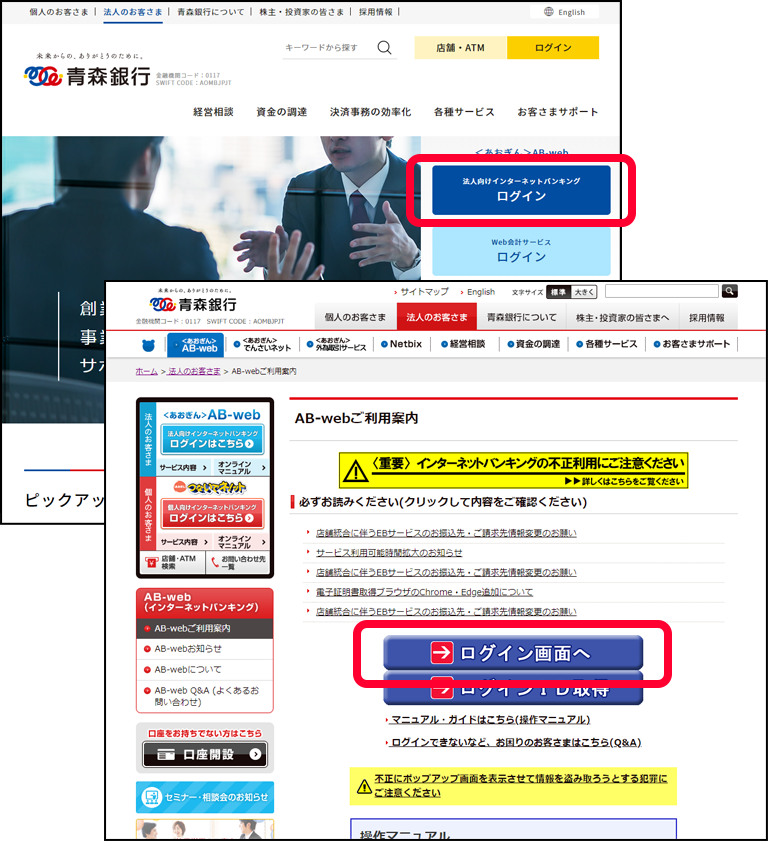
[電子証明書発行]ボタンをクリックしてください。
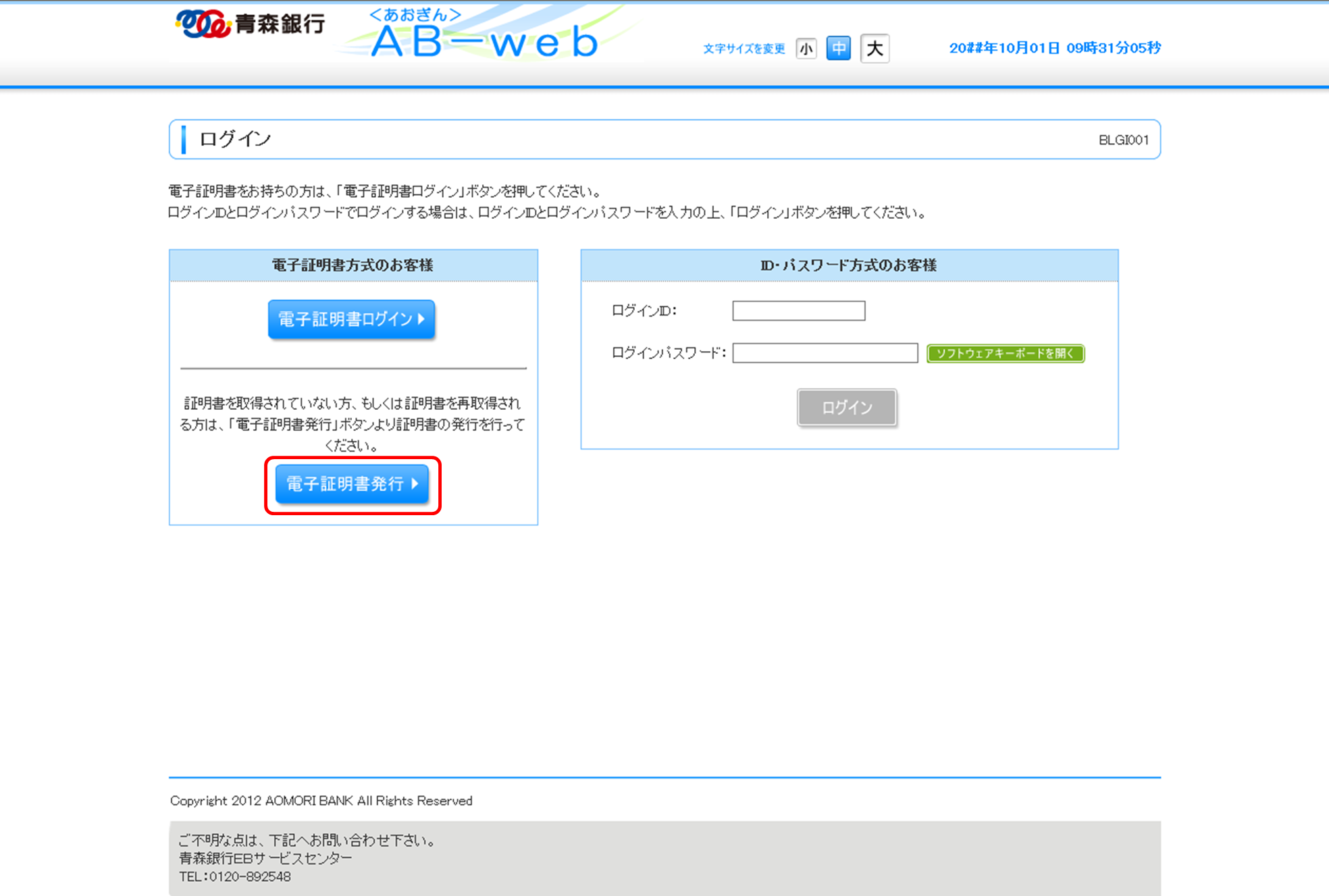
ログインID、ログインパスワードを入力し、[認証]ボタンをクリックしてください。
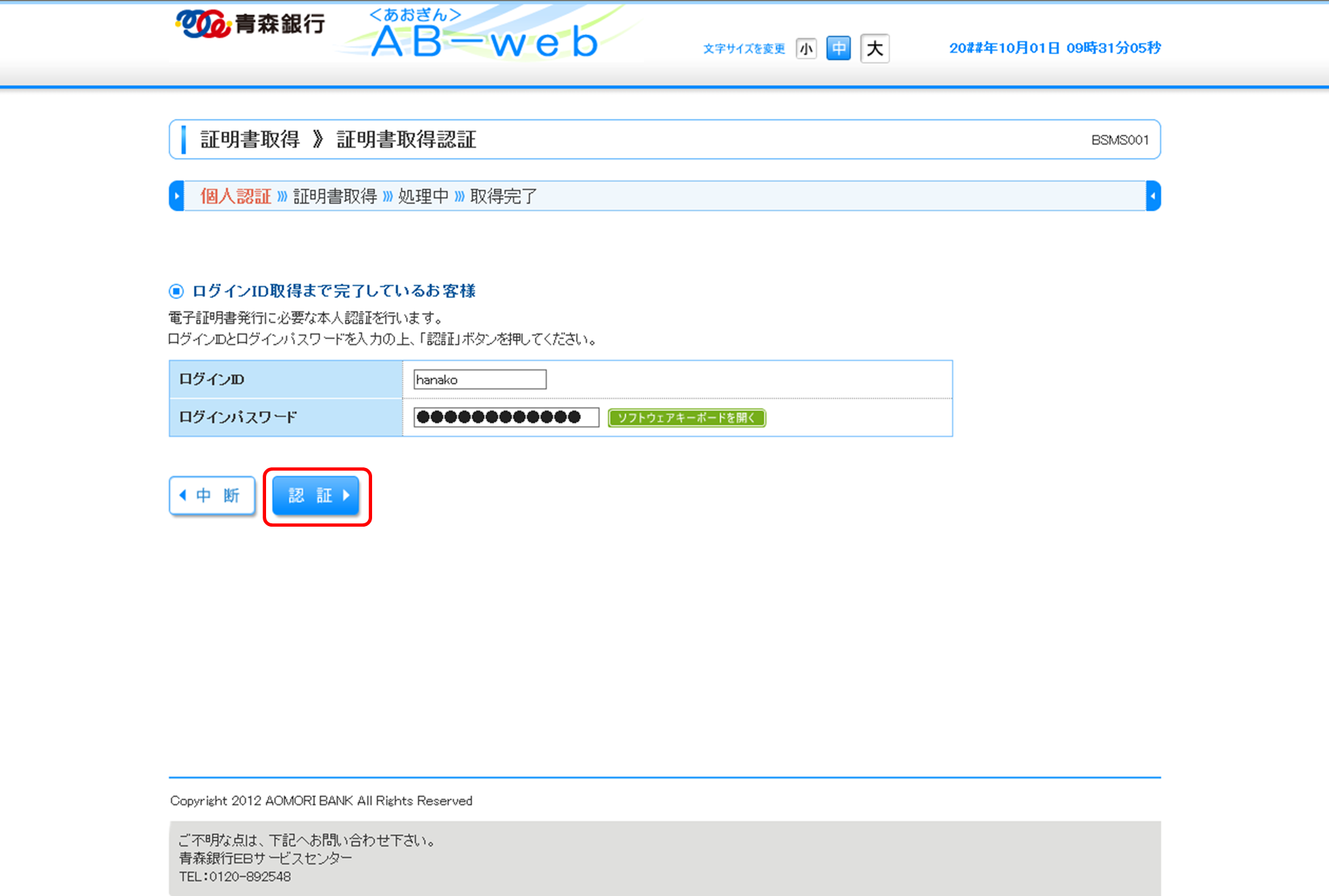
「ソフトウェアキーボードを開く」ボタンをクリックすると、画面上に文字ボタンを表示させ、マウス操作によりパスワードを入力することができます。
[発行]ボタンをクリックしてください。
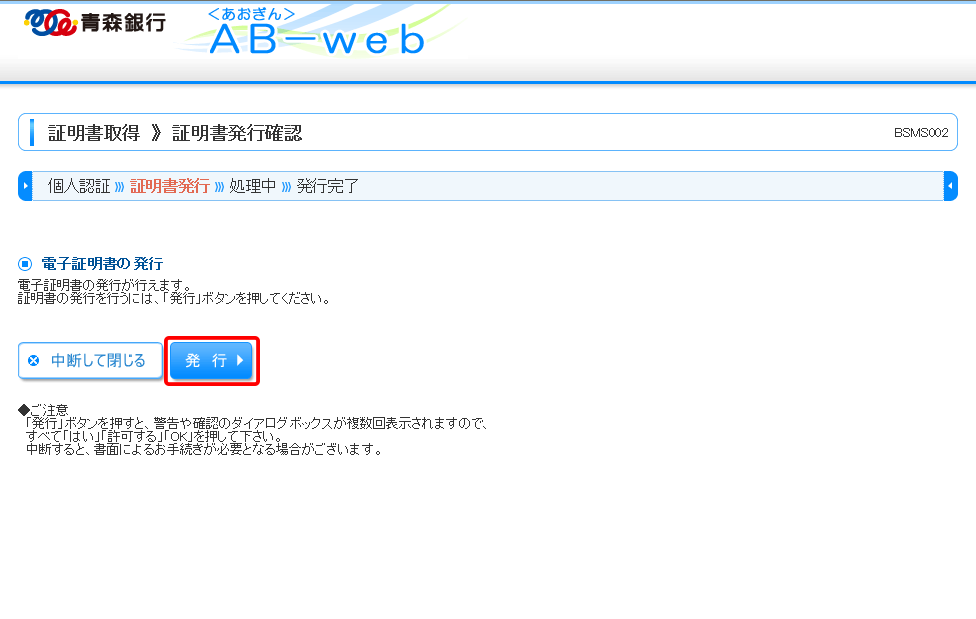
「サービス開始登録結果[パスワード入力方式]」画面で[電子証明書発行へ]ボタンをクリックした場合でも、本画面が表示されます。
以下の画面のようなダイアログが表示されます。(Windowsのバージョンによりメッセージが異なります。) すべて「はい」をクリックしてお進みください。
【画面例】Windows7・Windows8の場合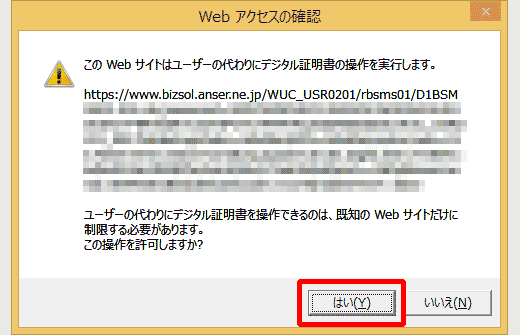
【画面例】WindowsXPの場合
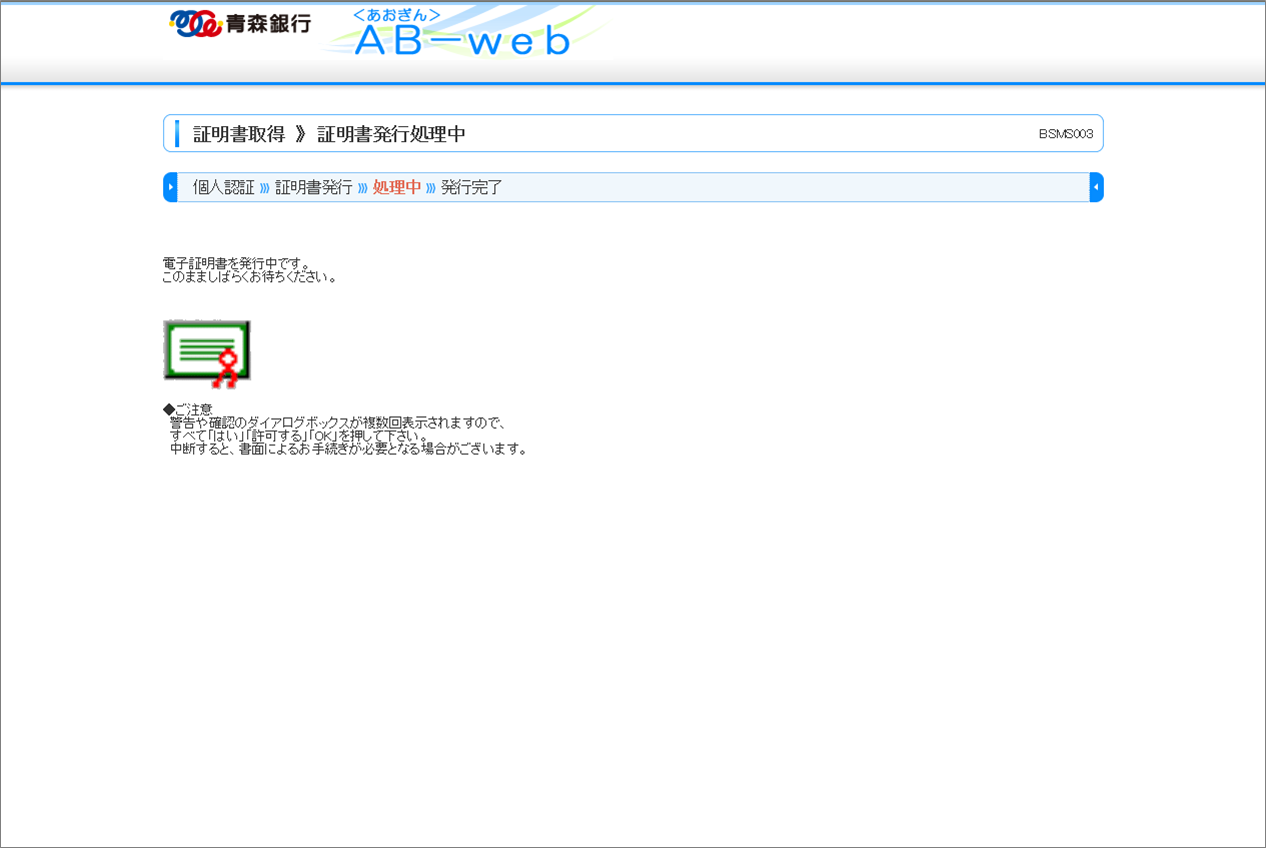
以下の画面のようなダイアログが表示されます。(Windowsのバージョンによりメッセージが異なります。) すべて「はい」をクリックしてお進みください。
【画面例】Windows7・Windows8の場合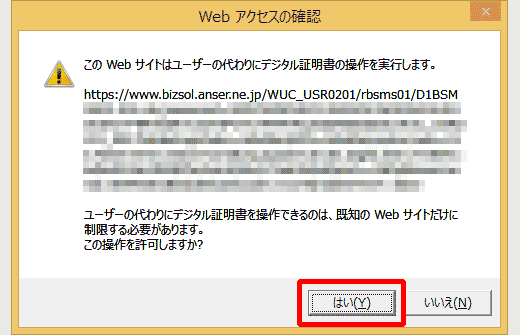
【画面例】WindowsXPの場合
ご確認後、[閉じる]ボタンをクリックしてください。
確認ダイアログが表示されますので、[はい]をクリックしてください。
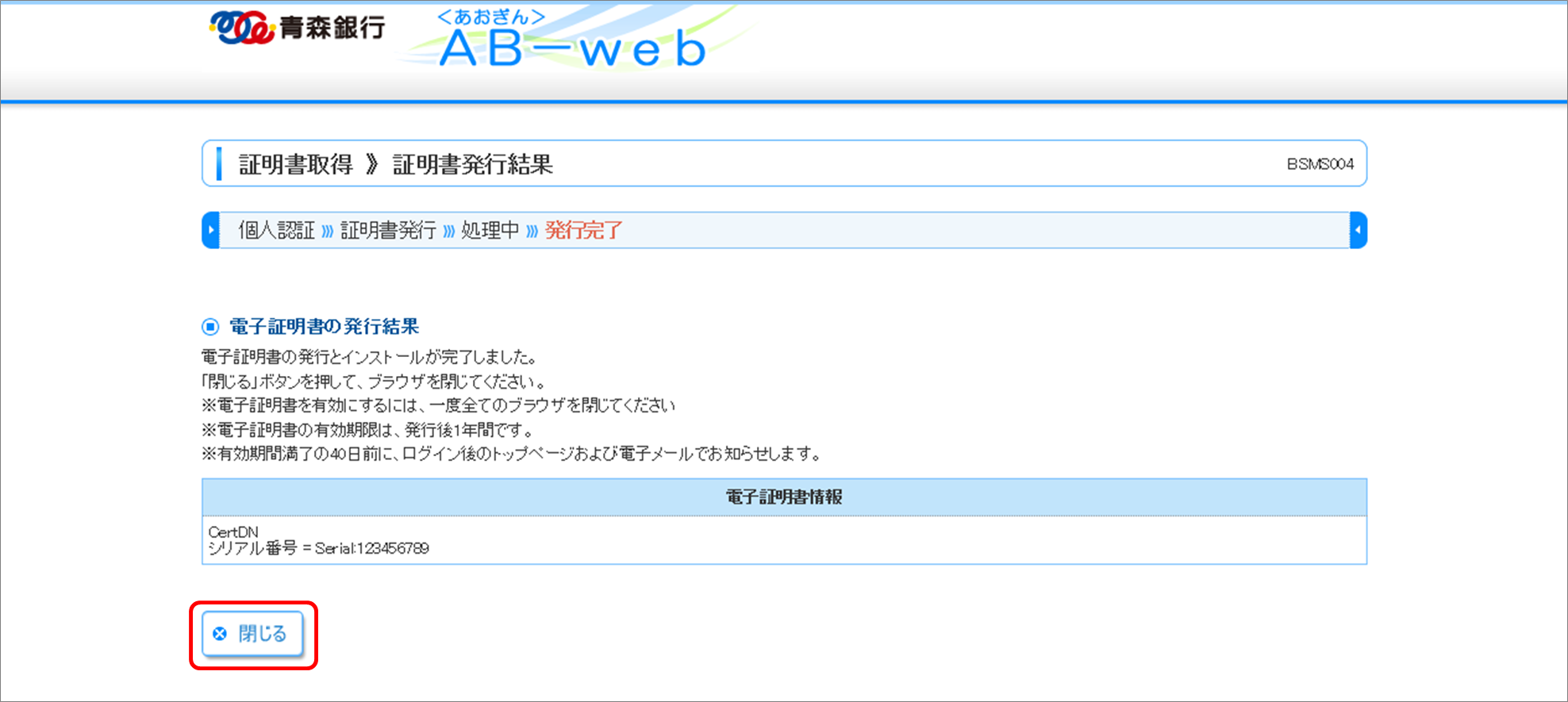
ブラウザが閉じますので、再度ブラウザを立ち上げ、当行ホームページから「法人のお客さま」をクリックし、[ログイン]ボタンをクリックしてください。



